大家都知道windows10系统有个快速开机的功能,很多人更新了windows10系统后都不知道windows10快速启动设置要怎么弄?好不容易等到windows10系统发布更新后,急着体验快速开机功能又不知道windows10快速启动设置的朋友只能干着急。那么都别慌啦,小编这就为你介绍windows10快速启动设置怎么用!
首先我们先打开电脑的设置面板,打开之后会进入到如下图所示面板,此时我们可以看到在面板上会有一个“系统”按钮,我们单击该按钮。

然后会进入到系统面板,此时我们会看到有一个“电源和睡眠”选项,单击该选项会进入到如图所示,此时我们单击“其他电源设置”按钮。

接下来我们选择“选择电源按钮的功能”选项卡。
windows10屏幕闪烁怎么调
Win10系统已经正式发布了,很多人在升级了Win10正式版后都出现windows10屏幕闪烁的问题。Win10正式版进入桌面后屏幕一直闪烁是怎么回事呢?windows10屏幕闪烁怎么
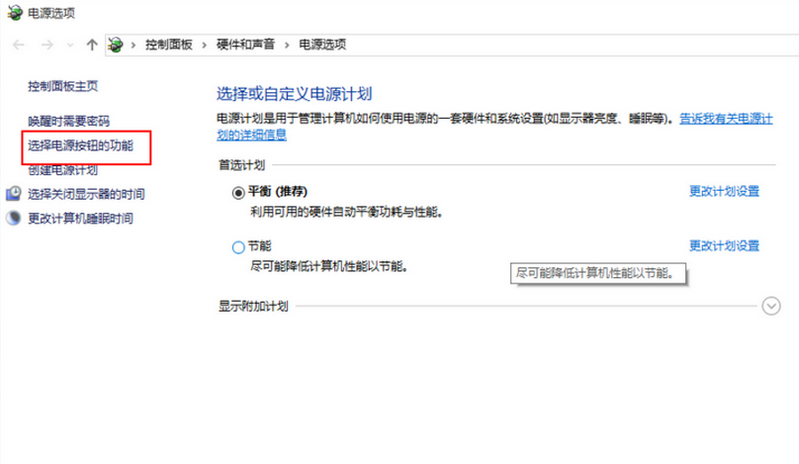
然后我们单击面板上的“更改当前不可用的设置”按钮。

接下来就会看到有一个“启用快速启动(推荐)”选项卡,将该选项选上,选上之后单击“保存修改”按钮即可。

以上就是关于windows10快速启动设置的全部内容了。如果你也同样想要体验windows10快速开机的功能的话,那就赶紧把系统升级为windows10系统后再按照上面的方法进行设置windows10快速启动功能。更多windows10系统正式版下载敬请关注我们的官网!
以上就是电脑技术教程《windows10快速启动设置》的全部内容,由下载火资源网整理发布,关注我们每日分享Win12、win11、win10、win7、Win XP等系统使用技巧!如何读取gpt分区
最近有网友问小编,如何读取gpt分区这个问题,小编看到这个问题的时候,都有点小惊讶了。问关于怎样读取gpt分区的网友真的是非常少,平时也没碰到过。所以小编立马去跑


